Pertanyaan
Masalah: Bagaimana cara memperbaiki masalah peluncuran aplikasi di Windows 10?
Ketika saya mencoba meluncurkan program apa pun di Win 10, program itu tidak terbuka sama sekali atau hanya macet pada saat peluncuran. Menyetel ulang sistem tidak membantu. Ini membuat saya gugup. Bisakah Anda menyarankan solusi untuk masalah ini?
Jawaban Terpecahkan
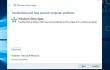
Perubahan baru membawa tantangan baru. Padahal edisi terbaru Windows 10 memperkenalkan beberapa perbaikan yang signifikan, masih dapat menyebabkan berbagai masalah yang lebih kecil atau lebih merepotkan bagi pengguna. Tidak hanya pembaruan yang mungkin salah, tetapi pengaturan lokal spesifik dan kapasitas perangkat keras perangkat pengguna dapat memicu masalah. Dengan demikian, tidak semua mungkin mengalami
masalah peluncuran aplikasi. Edisi terbaru mungkin memiliki bug tertentu yang mengganggu hak administrasi komputer Anda. Akibatnya, Anda mungkin menghadapi masalah karena kepemilikan yang dimodifikasi dan hak pengeditan. Kelebihan file cache mungkin juga salah. Bagaimanapun, gunakan pedoman untuk memulihkan akses penuh. Sebelum melanjutkan ke metode perbaikan, Anda mungkin ingin memeriksa sistem Anda apakah ada file yang rusak dengan: RegCure Pro.Pilihan 1. Menghapus file cache aplikasi Windows
Untuk memperbaiki sistem yang rusak, Anda harus membeli versi berlisensi dari gambar ulang gambar ulang.
- Setelah mengklik tombol Mulai, ketik cmd. Memasuki Prompt Perintah. Perhatikan bahwa Anda mungkin perlu menjalankannya sebagai administrator.
- Jenis WSReset.exe.
- Ketika proses selesai, reboot perangkat.
Catatan. Luncurkan aplikasi Pemecahan Masalah di Windows 10. Bahkan jika program ini tidak menyelesaikan masalah, tetap berguna untuk memeriksa masalah pada komputer.
Pilihan 2. Jalankan Powershell
Untuk memperbaiki sistem yang rusak, Anda harus membeli versi berlisensi dari gambar ulang gambar ulang.
- Jenis Powershell setelah mengklik Awal tombol. Jangan lupa untuk menjalankan aplikasi sebagai administrator.
- Salin dan tempel entri berikut.
Dapatkan-AppxPackage -allusers | foreach {Add-AppxPackage -register “$($_.InstallLocation)\appxmanifest.xml” -DisableDevelopmentMode} - Anda dapat mengatur ulang aplikasi yang rusak secara manual dengan menavigasi ke folder Aplikasi dan Fitur. Pilih setiap aplikasi dan klik Atur Ulang setelah memperluas Opsi lanjutan.
Opsi 3. Buat akun pengguna baru
Untuk memperbaiki sistem yang rusak, Anda harus membeli versi berlisensi dari gambar ulang gambar ulang.
- Klik Pengaturan dan navigasikan ke Akun.
- Pilih aktif Keluarga dan pengguna lain dan klik tambahkan orang lain ke PC ini.
- Memilih Orang tidak memiliki alamat email opsi di bagian bawah jendela yang baru dibuka.
- Pilih Tambahkan pengguna tanpa akun Microsoft.
- Ketik nama pengguna dan kata sandi yang Anda inginkan dan klik Menyelesaikan.
- Untuk beralih dari pengguna standar ke administrator, perluas Pilihan.
Perbaiki Kesalahan Anda secara otomatis
tim ugetfix.com mencoba melakukan yang terbaik untuk membantu pengguna menemukan solusi terbaik untuk menghilangkan kesalahan mereka. Jika Anda tidak ingin bersusah payah dengan teknik perbaikan manual, silakan gunakan perangkat lunak otomatis. Semua produk yang direkomendasikan telah diuji dan disetujui oleh para profesional kami. Alat yang dapat Anda gunakan untuk memperbaiki kesalahan Anda tercantum di bawah ini:
Menawarkan
lakukan sekarang!
Unduh PerbaikiKebahagiaan
Menjamin
lakukan sekarang!
Unduh PerbaikiKebahagiaan
Menjamin
Jika Anda gagal memperbaiki kesalahan Anda menggunakan Reimage, hubungi tim dukungan kami untuk mendapatkan bantuan. Tolong, beri tahu kami semua detail yang menurut Anda harus kami ketahui tentang masalah Anda.
Proses perbaikan yang dipatenkan ini menggunakan database 25 juta komponen yang dapat menggantikan file yang rusak atau hilang di komputer pengguna.
Untuk memperbaiki sistem yang rusak, Anda harus membeli versi berlisensi dari gambar ulang alat penghapus malware.

Akses konten video yang dibatasi secara geografis dengan VPN
Akses Internet Pribadi adalah VPN yang dapat mencegah Penyedia Layanan Internet Anda, pemerintah, dan pihak ketiga melacak online Anda dan memungkinkan Anda untuk tetap sepenuhnya anonim. Perangkat lunak ini menyediakan server khusus untuk torrent dan streaming, memastikan kinerja optimal dan tidak memperlambat Anda. Anda juga dapat melewati pembatasan geografis dan melihat layanan seperti Netflix, BBC, Disney+, dan layanan streaming populer lainnya tanpa batasan, di mana pun Anda berada.
Jangan membayar pembuat ransomware – gunakan opsi pemulihan data alternatif
Serangan malware, khususnya ransomware, sejauh ini merupakan bahaya terbesar bagi file gambar, video, pekerjaan, atau sekolah Anda. Karena penjahat dunia maya menggunakan algoritme enkripsi yang kuat untuk mengunci data, itu tidak dapat lagi digunakan sampai tebusan dalam bitcoin dibayarkan. Alih-alih membayar peretas, Anda harus terlebih dahulu mencoba menggunakan alternatif pemulihan metode yang dapat membantu Anda mengambil setidaknya sebagian dari data yang hilang. Jika tidak, Anda juga bisa kehilangan uang Anda, bersama dengan file. Salah satu alat terbaik yang dapat memulihkan setidaknya beberapa file terenkripsi – Pemulihan Data Pro.